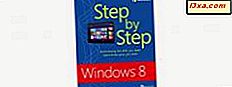Wir möchten Ihnen bei der Entscheidung helfen, welche Windows 10, Windows 7 und Windows 8.1 Dienste wann deaktiviert werden können. Die Deaktivierung nicht benötigter Dienste kann sich zwar positiv auf die Systemleistung auswirken, die Deaktivierung falscher Dienste kann jedoch erhebliche nachteilige Auswirkungen auf die Gesamtleistung und Stabilität Ihres Systems haben. Deshalb ist es oft besser, den Start nicht benötigter oder selten genutzter Dienste auf manuell zu setzen. Hier finden Sie unsere Anleitung, welche Dienste Sie in Windows sicher deaktivieren können, ohne dass Ihr System abstürzt:
Was Sie wissen sollten, bevor Sie den Start von Windows-Diensten ändern
Bevor Sie Änderungen vornehmen, sollten Sie zuerst einen Systemwiederherstellungspunkt erstellen. Auf diese Weise können Sie die vorgenommenen Änderungen jederzeit rückgängig machen, wenn etwas nicht funktioniert. Wenn Sie dabei Hilfe benötigen, lesen Sie diese Anleitung: Was ist die Systemwiederherstellung und wie erstellt man einen Wiederherstellungspunkt in Windows?
Es ist auch wichtig zu wissen, dass dieser Artikel Informationen über Dienste in Windows 10, Windows 7 und Windows 8.1 enthält. Aus diesem Grund sind einige der von uns erwähnten Dienste möglicherweise nicht in allen Windows-Versionen vorhanden.
Bevor Sie fortfahren, müssen Sie außerdem wissen, dass Sie davon ausgehen, dass Sie bereits wissen, wie Sie das Fenster Dienste öffnen, den Starttyp ändern und die Abhängigkeiten Ihrer Windows-Dienste identifizieren. Wenn nicht, sollten diese Tutorials hilfreich sein:
- 9 Möglichkeiten zum Zugriff auf Dienste in Windows (alle Versionen)
- Was sind Windows-Dienste, was machen sie und wie verwalten Sie sie?
- So identifizieren Sie die Abhängigkeiten von Windows-Diensten und ändern deren Start
Die Windows-Dienste, die sicher deaktiviert werden können
Sehen wir uns einmal an, welche Windows-Dienste möglicherweise nicht erforderlich sind und welche deaktiviert werden können, ohne dass die Computererfahrung beeinträchtigt oder das System zum Absturz gebracht wird. Wir empfehlen, dass Sie alles lesen, was wir teilen, bevor Sie irgendwelche Entscheidungen treffen:
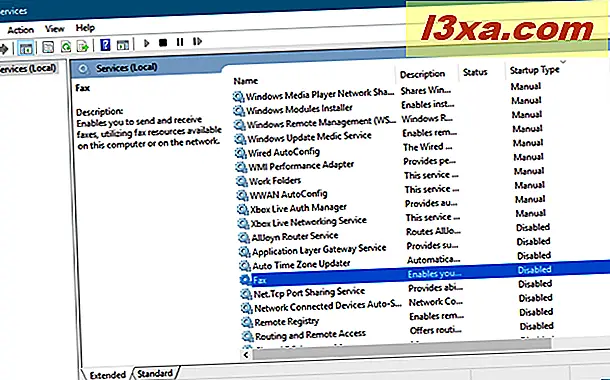
- AllJoyn Router Service: Ermöglicht Windows die Kommunikation mit Geräten im Internet der Dinge. Sofern Sie nicht über solche Geräte verfügen, benötigen Sie diesen Dienst nicht zum Ausführen. Sichere Einstellung: Manuell .
- Application Layer Gateway Service: bietet Unterstützung für Protokoll-Plug-Ins von Drittanbietern für die gemeinsame Nutzung der Internetverbindung. Moderne Computer benötigen oder verwenden solche Funktionen nicht, so dass dieser Dienst sicher deaktiviert werden kann. Sichere Einstellung: Deaktiviert.
- BitLocker-Laufwerkverschlüsselungsdienst: Sofern Sie die Verschlüsselungssoftware von Microsoft nicht verwenden, können Sie diesen Dienst deaktivieren. Die BitLocker-Laufwerkverschlüsselung ist eine Funktion, mit der Benutzer Daten schützen können, indem sie die Verschlüsselung ganzer Volumes ermöglichen. Sichere Einstellung: Manuell.
- Bluetooth Audio Gateway Service: Ermöglicht die Konfiguration von Cortana während der Verwendung von Bluetooth. Wenn Sie kein Bluetooth auf Ihrem Gerät haben oder wenn Sie nicht beabsichtigen mit Cortana über ein Bluetooth-Headset zu sprechen, können Sie es deaktivieren. Sichere Einstellung: Manuell.
- Bluetooth-Support-Dienst: Sofern Sie keine Bluetooth-Geräte wie Tastaturen, Mäuse, Drucker oder Telefone verwenden, können Sie diesen Dienst deaktivieren. Beachten Sie, dass Bluetooth-Geräte nicht mehr erkannt und erkannt werden, wenn Sie diesen Dienst deaktivieren. Außerdem funktionieren die bereits verbundenen Bluetooth-Geräte möglicherweise nicht ordnungsgemäß. Sichere Einstellung: Manuell.
- Zertifikat-Weitergabe: Wenn Sie keine SmartCards verwenden, die manchmal in großen Organisationen verwendet werden, ist es sicher, diesen Dienst zu deaktivieren. Sichere Einstellung: Deaktiviert.
- Heruntergeladener Karten-Manager: Ermöglicht Windows-Anwendungen wie Google Maps den Zugriff auf heruntergeladene Karten. Wenn Sie den Dienst deaktivieren, können Anwendungen wie Google Maps möglicherweise nicht gestartet werden. Andernfalls, wenn Sie die Karten von Microsoft nicht offline verwenden, können Sie diesen Dienst gefahrlos deaktivieren. Sichere Einstellung: Manuell.
- Verschlüsselndes Dateisystem: EFS bietet eine Dateiverschlüsselungstechnologie zum Speichern von verschlüsselten Daten auf NTFS-Dateisystemen. Wenn Sie die Dateien auf Ihren Festplatten nicht verschlüsseln müssen, können Sie sie deaktivieren. Wenn Sie jedoch Dateien auf Ihren Laufwerken verschlüsselt haben und den Dienst deaktivieren, können Sie diese erst wieder entschlüsseln, wenn Sie den Dienst neu starten. Sichere Einstellung: Manuell.
- Fax: Wenn Sie Ihren Computer nicht zum Senden oder Empfangen von Faxen verwenden, die auf Ihrem System verfügbare Faxressourcen verwenden (z. B. mithilfe eines Faxmodems), können Sie sie deaktivieren. Sichere Einstellung: Deaktiviert;
- Microsoft iSCSI Initiator Service: iSCSI ist eine Abkürzung für Internet Small Computer System Interface - ein IP-basierter Speichernetzwerkstandard zum Verknüpfen von Datenspeichereinrichtungen. Es ermöglicht Client-Computern den Zugriff auf Daten über große Entfernungen in entfernten Rechenzentren mithilfe der vorhandenen Infrastruktur (z. B. über LAN, Internet). iSCSI-Geräte sind Platten, Bänder, CDs und andere Speichergeräte auf einem anderen Netzwerkcomputer, mit dem Sie eine Verbindung herstellen können. Manchmal sind diese Speichergeräte Teil eines Netzwerks, das Storage Area Network (SAN) genannt wird. Sofern Sie keine Verbindung zu iSCSI-Geräten herstellen müssen, können Sie diesen Dienst deaktivieren. Sichere Einstellung: Deaktiviert.
- Natürliche Authentifizierung: verwendet Informationen wie Zeit, Netzwerk, Geolokalisierung oder Bluetooth-Verbindungen, um Unterstützung für Dynamic Lock und Geräteentsperrung bereitzustellen. Wenn Sie solche Funktionen nicht verwenden möchten, können Sie diesen Dienst deaktivieren. Sichere Einstellung: Manuell.
- Netlogon: Dieser Dienst wird auf einem Heimcomputer nicht benötigt. Es verwaltet einen sicheren Kanal zwischen dem lokalen Computer und dem Domänencontroller für die Authentifizierung von Benutzern. Sofern Sie keine Verbindung zu einer Netzwerkdomäne herstellen, wird dieser Dienst wahrscheinlich nie verwendet. Sichere Einstellung: Manuell.
- Auto-Setup für Netzwerkgeräte: überwacht und installiert Geräte von Ihrem Netzwerk. Sie können mehr darüber lesen, worum es bei dieser Funktion geht: Was ist die automatische Einrichtung von Netzwerkgeräten in Windows? Wenn Sie diese Funktion nicht benötigen, können Sie den Dienst sicher deaktivieren, da Sie weiterhin Geräte manuell aus Ihrem Netzwerk installieren können. Sichere Einstellung: Manuell.
- Offline-Dateien: Wenn Sie nicht die Funktion "Offline-Dateien" von Windows verwenden, können Sie sie deaktivieren. Beachten Sie, dass dieser Dienst in den Home-Versionen von Windows nicht verfügbar ist. Sichere Einstellung: Deaktiviert.
- Kindersicherung (in Windows 10 & 7) / Familiensicherheit (in Windows 8.1): Sofern Sie keine Kinder haben, die Ihren Computer verwenden und Ihre Aktivitäten überwachen und steuern möchten, ist dieser Dienst nicht erforderlich. Sichere Einstellung: Manuell.
- Zahlungen und NFC / SE-Manager: macht, was sein Name bedeutet, nämlich Zahlungen zu verwalten und Near Field Communication für Transaktionen zu verwenden. Es kann nützlich sein auf neuen Windows-Geräten, die einen NFC-Chip haben, aber auf einem normalen Desktop-PC oder Laptop können Sie diesen Dienst sicher deaktivieren. Sichere Einstellung: Manuell.
- Telefondienst: verwaltet den Telefoniestatus auf Ihrem Windows-Gerät und wird möglicherweise von einigen VoIP-Apps verwendet. Wenn Sie solche Apps nicht verwenden, können Sie sie sicher deaktivieren. Sichere Einstellung: Manuell.
- Druckerspooler : Wenn Sie keinen Drucker an Ihren Computer angeschlossen haben und keine Software mit virtuellen Druckern wie Microsoft XPS Document Writer oder Snagit verwenden, können Sie sie deaktivieren. Wenn Sie sich dafür entscheiden, sollten Sie wissen, dass der Faxdienst auch nicht starten kann. Sichere Einstellung: Manuell.
- Remotedesktopkonfiguration: Remotedesktopprotokoll ist ein von Microsoft entwickeltes Protokoll, das Windows-Benutzern eine grafische Benutzeroberfläche für einen anderen Computer bereitstellt. Der von Microsoft verwendete Client heißt Remote Desktop Connection. Wenn Sie keine Remoteverbindung zu einem anderen Computer herstellen müssen oder eingehende Remoteverbindungen zu Ihrem Computer zulassen müssen, können Sie diesen Dienst deaktivieren. Sichere Einstellung: Manuell;
- Remotedesktopdienste UserMode Port Redirector: wie oben. Sichere Einstellung: Manuell .
- Remotedesktopdienste: wie oben. Sichere Einstellung: Manuell .
- Remote-Registrierung: Mit diesem Dienst können Remotebenutzer die Windows-Registrierung ändern. Einige sagen, dass das Aktivieren dieses Diensts Sicherheitsprobleme verursachen kann und daher deaktiviert werden kann. In Windows Vista und Windows 7 ist dieser Dienst standardmäßig auf einen manuellen Start eingestellt, während er in Windows 10 und Windows 8.1 deaktiviert ist. Sichere Einstellung: Deaktiviert.
- Retail Demo Service: ermöglicht es Ihnen, Ihr Windows 10-Gerät in einem sogenannten " Retail Demo" -Erlebnismodus einzugeben. Dies wird von Einzelhändlern verwendet, die Kunden eine Demo zur Funktionsweise von Windows 10 geben möchten. Es ist zweifelhaft, ob ein Heimanwender das möchte. Sichere Einstellung: Deaktiviert.
- Wi-Fi Direct Services-Verbindungs-Manager-Dienst: wird zum Verbinden Ihres Windows-PCs mit drahtlosen Displays und Docks mithilfe von Miracast und anderen ähnlichen Technologien verwendet. Wenn Sie das nicht brauchen, ist es sicher zu deaktivieren. Sichere Einstellung: Manuell.
- Windows Insider-Dienst: Ermöglicht die Verwendung Ihres Windows 10-PCs während der Registrierung im Windows Insider-Programm. Sofern Sie nicht Windows 10 Beta testen möchten, können Sie diesen Dienst gefahrlos deaktivieren. Sichere Einstellung: Deaktiviert.
- Windows Media Player-Netzwerkfreigabedienst: Wird von Windows zum Freigeben von Bibliotheken von Ihrem Computer an andere Player oder Mediengeräte in Ihrem Netzwerk verwendet. Wenn Sie diese Fähigkeit nicht benötigen, können Sie diesen Dienst vollständig deaktivieren. Sichere Einstellung: Deaktiviert.
- Windows Mobile Hotspot Service: bietet Ihnen die Möglichkeit, Ihre mobile Datenverbindung mit anderen Geräten zu teilen. Wenn Ihr Windows-Gerät keine mobile Datenverbindung zum Teilen hat, können Sie dieses Gerät ohne Probleme deaktivieren. Sichere Einstellung: Manuell.
- Routing- und RAS-Dienst: Dieser Dienst bietet Routingdienste für Unternehmen in lokalen Netzwerken und WANs. Es ermöglicht Computern, sich in den lokalen Computer einzuwählen, um Zugriff auf das lokale Netzwerk zu erhalten. Auf einem Heimcomputer benötigen Sie solche Funktionen wahrscheinlich nicht. Sichere Einstellung: Deaktiviert.
- Sekundäre Anmeldung: Mit diesem Dienst können Benutzer Verwaltungsaufgaben ausführen, während sie über die Funktion "Ausführen als" mit Standardbenutzerkonten verbunden sind. Wenn Sie der einzige Benutzer sind und diese Funktion nicht benötigen, können Sie diesen Dienst deaktivieren. Sichere Einstellung: Manuell.
- Smartcard: Smartcards werden aus Sicherheitsgründen in großen Organisationen oder Unternehmen verwendet. Der typische Heimanwender benötigt diesen Dienst nicht, um ausgeführt zu werden. Sichere Einstellung: Deaktiviert.
- Smart Card Device Enumeration Service: wie oben. Sichere Einstellung: Deaktiviert.
- Richtlinie zum Entfernen von Smartcards: wie oben beschrieben. Sichere Einstellung: Deaktiviert.
- Tablet PC-Eingabeservice (unter Windows 7) / Touch-Tastatur und Handschrift-Panel-Service (Windows 10 und Windows 8.1): Sie können diesen Dienst sicher deaktivieren, wenn Sie keinen Tablet PC verwenden. Einige "Tablet PC-Komponenten" wie das Snipping-Tool oder Windows Journal sollten weiterhin funktionieren, der Tablet PC-Eingabebereich jedoch nicht. Sichere Einstellung: Deaktiviert (wenn Sie einen Desktop-PC verwenden) und Manuell (wenn Sie ein Windows-Tablet oder einen Laptop mit einem Touchscreen verwenden).
- Windows Connect Now: Dieser Dienst wird von Laptops und anderen mobilen Computern verwendet, um eine Verbindung zu drahtlosen Netzwerken herzustellen. Wenn Sie sich auf einem Desktop-Computer ohne WLAN-Karte befinden, können Sie diesen Dienst deaktivieren. Sichere Einstellung: Manuell.
- Windows- Fehlerberichterstattungsdienst : Dieser Dienst wird verwendet, um Systemfehler an Microsoft zu melden. Obwohl die Deaktivierung dieses Diensts Ihren Windows-Computer nicht beeinträchtigt, kann er bei Bedarf ausgeführt werden, um Probleme und Probleme auf Ihrem System zu lösen, indem Sie nach Lösungen suchen, die von Microsoft verfügbar sind. Sichere Einstellung: Manuell.
- Windows-Zeit: hält Ihre Systemzeit genau, indem Sie Ihre Computerzeit mit der anderer Computer und Server in Ihrem Netzwerk synchronisieren. Wenn Sie nicht mit dem Internet oder einem lokalen Netzwerk verbunden sind, können Sie diesen Dienst deaktivieren, aber es ist sicherer, ihn auf einen manuellen Start zu setzen. Sichere Einstellung: Manuell.
Möchten Sie einige Dienste auf Ihrem Windows-Computer oder -Gerät deaktivieren?
Wenn Sie die obige Liste gelesen haben, haben Sie wahrscheinlich bemerkt, dass wir oft gesagt haben, dass die sicherste Einstellung für das Starten von Diensten die manuelle Einstellung ist. Manuelle Startups bieten die perfekte Balance zwischen Sicherheit und Leistung, und die auf diese Weise eingerichteten Dienste starten nur, wenn Ihr System sie benötigt. Deaktivierung von Diensten sollte sorgfältig durchgeführt werden, nachdem Sie Informationen über ihre Aktivitäten gesammelt haben, um sicherzustellen, dass Ihr System nicht beeinträchtigt wird. Einige Dienste können vollständig deaktiviert werden, aber das hängt davon ab, wie Sie Ihren Computer verwenden. Wenn Sie bestimmte Funktionen nicht verwenden und sicher sind, dass Sie sie auch in Zukunft nicht verwenden werden, deaktivieren Sie die Dienste, die Sie nicht benötigen.